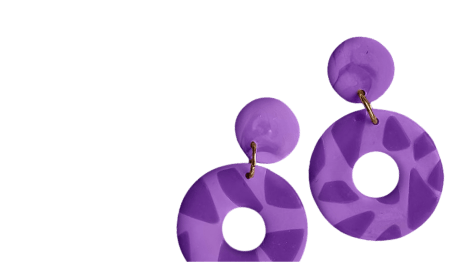Если вы считаете, что хороший баннер для магазина можно сделать только с помощью продвинутого графического редактора, то я развею этот миф, и докажу, что даже старый добрый дружище Paint может творить чудеса! И чтобы сделать привлекательный баннер, не обязательно владеть королем редактирования изображений - фотошопом. Конечно, с помощью таких редакторов можно сделать более оригинальные баннеры. Но если подойти творчески, то желаемого результата можно достичь и с простеньким Paint. Как говорится, маленький, да удаленький! Все еще не верите?! Приступаем!
ШАГ 1.
Открываем наше изображение в Paint.
![]()
ШАГ 2.
Этот шаг можно смело пропустить. Но если Вы хотите сделать баннер более привлекательным, лучше поиграть с размерами изображения. Т.к. размер баннера фиксирован, то важно какая область первоначальной картинки попадет в эти пределы. Вы же не хотите, чтобы в эту область помещался только, например, кошачий хвост. Итак, делаем нужный размер картинки. Обратите внимание, что мы будем корректировать размер, а не изменять масштаб изображения, прошу не путать. Размер можно увидеть в самом низу редактора.
![]()
На верхней панели инструментов нажимаем кнопку “Изменить размер”.
![]()
Далее указываем либо проценты, либо пиксели, как вам удобней. Я поигралась с размерами и остановилась на таком результате.
![]()
ШАГ 3.
Теперь начинается самое интересное, вырезаем баннер. Размер баннера по правилам Ярмарки Мастеров 760 x 75. Нажимаем кнопку Выделить, устанавливаем курсор на изображение и начинаем выделять область для баннера. Внимательно следим за размерами выделенной области в нижней части редактора. Растягиваем до тех пор, пока не увидим заветных циферок 760 x 75.
![]()
Нажимаем кнопку Обрезать.
![]()
ШАГ 4.
Половина пути пройдена! Делаем надпись. Нажимаем пиктограммку А на панели инструментов. Кликаем мышью на место изображения, где хотите разместить Вашу надпись (область можно будет перемещать). Появится новая вкладка Текст. Выбираем шрифт, размер шрифта, цвет надписи, наклон шрифта и т.д.
![]()
ШАГ 5.
Чтобы сделать баннер для магазина более заметным, можно сделать рамку вокруг баннера. Для этого переходим на вкладку Главная, область Фигуры. Выбираем нужную фигуру, цвет фигуры и растягиваем по контуру изображения.
![]()
Любуемся на наш баннер!
![]()
В мастер-классе используется версия редактора 2010. Принцип для других версий одинаков, интерфейс может различаться.
Ждите моих новых мастер-классов, в том числе по созданию баннера в Photoshop.